Aplikasi Pesan iPhone Anda mendapatkan pembaruan besar-besaran di iOS 17. Berikut ini semua fitur baru yang sedang dikerjakan Apple.
Karena iOS 17 Beta masih dalam tahap awal, beberapa fitur tercantum di bawah ini dapat berubah atau dijatuhkan. Namun, ada peluang yang lebih baik lagi bahwa kita akan melihat lebih banyak lagi fitur iMessage dan SMS/MMS yang baru saat pengembangan iOS 17 berlanjut. Rilis stabil tidak diharapkan hingga musim gugur, tetapi Anda dapat mencoba fitur baru ini terlebih dahulu pada program iOS 17 Beta atau iPadOS 17 Beta.
1. Filter Pencarian
Pesan akhirnya menambahkan filter pencarian, bergabung dengan aplikasi lain seperti File dan Foto, yang sudah memilikinya. Filter pencarian memudahkan untuk memfilter pencarian Anda berdasarkan kata kunci, kontak, foto, dokumen, tautan, lokasi, dompet, dan/atau filter lainnya. Anda akan melihat saran filter di dekat bagian atas hasil; ketuk satu untuk menambahkannya ke pencarian Anda.
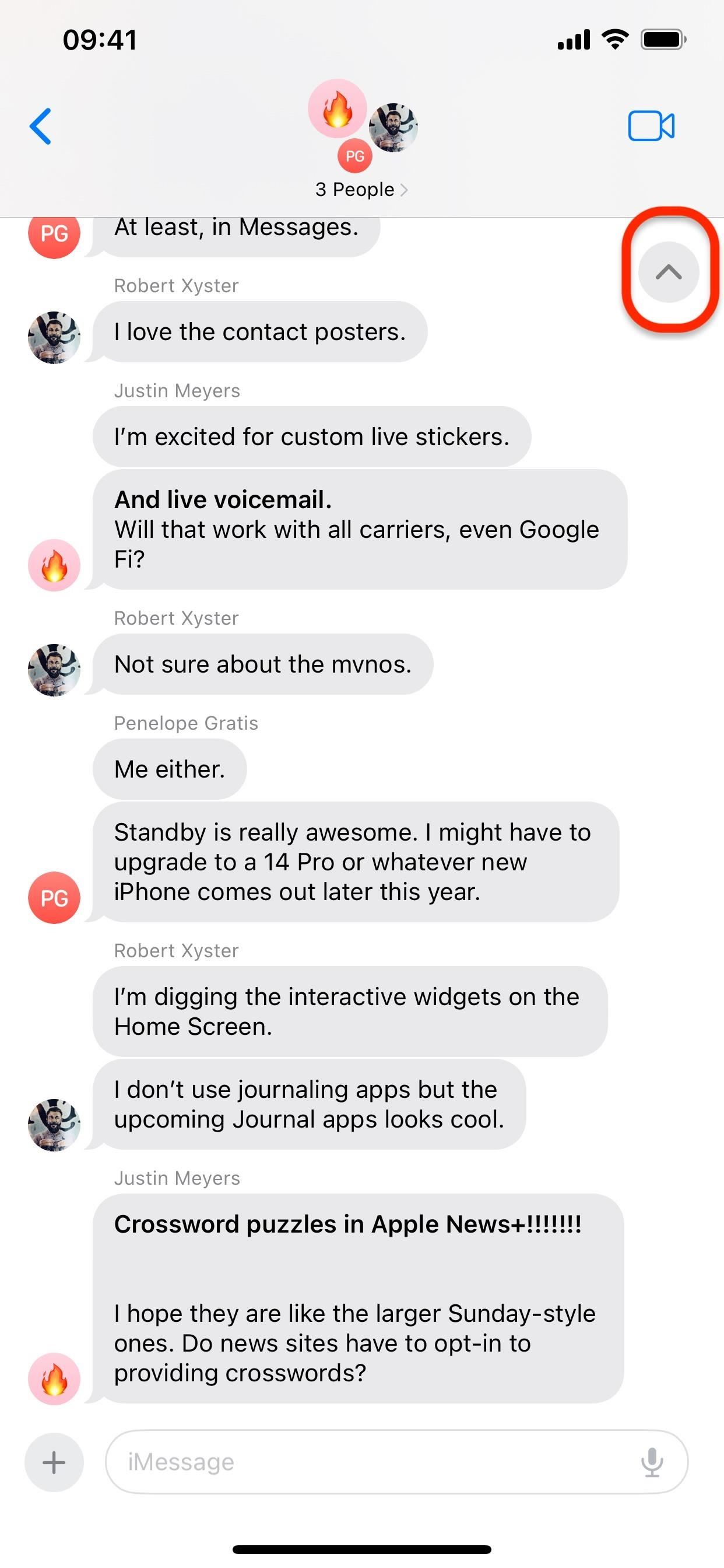
2. Catch-Up Arrow
Saat Anda membiarkan pesan baru dalam grup atau obrolan pribadi menumpuk, Anda tidak perlu lagi menggesek untuk mencoba dan menggulir ke lokasi pesan pertama yang belum Anda miliki terlihat. Sebagai gantinya, ketuk panah catch-up baru di kanan atas obrolan, dan Anda akan langsung diarahkan ke pesan pertama yang terlewatkan dalam percakapan.
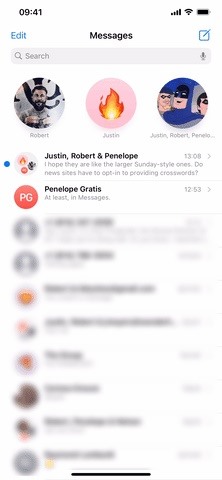
3. Gesek untuk Membalas
Balasan sebaris memungkinkan Anda merespons secara langsung pesan apa pun dalam percakapan, memperjelas kepada semua orang di obrolan iMessage apa yang Anda tanggapi. Di iOS 16 dan versi sebelumnya, Anda harus menekan lama atau mengetuk dua kali pesan untuk menampilkan opsi”Balas”, tetapi iOS 17 membuatnya lebih mudah diakses. Sekarang, Anda cukup menggesek gelembung pesan ke kanan.
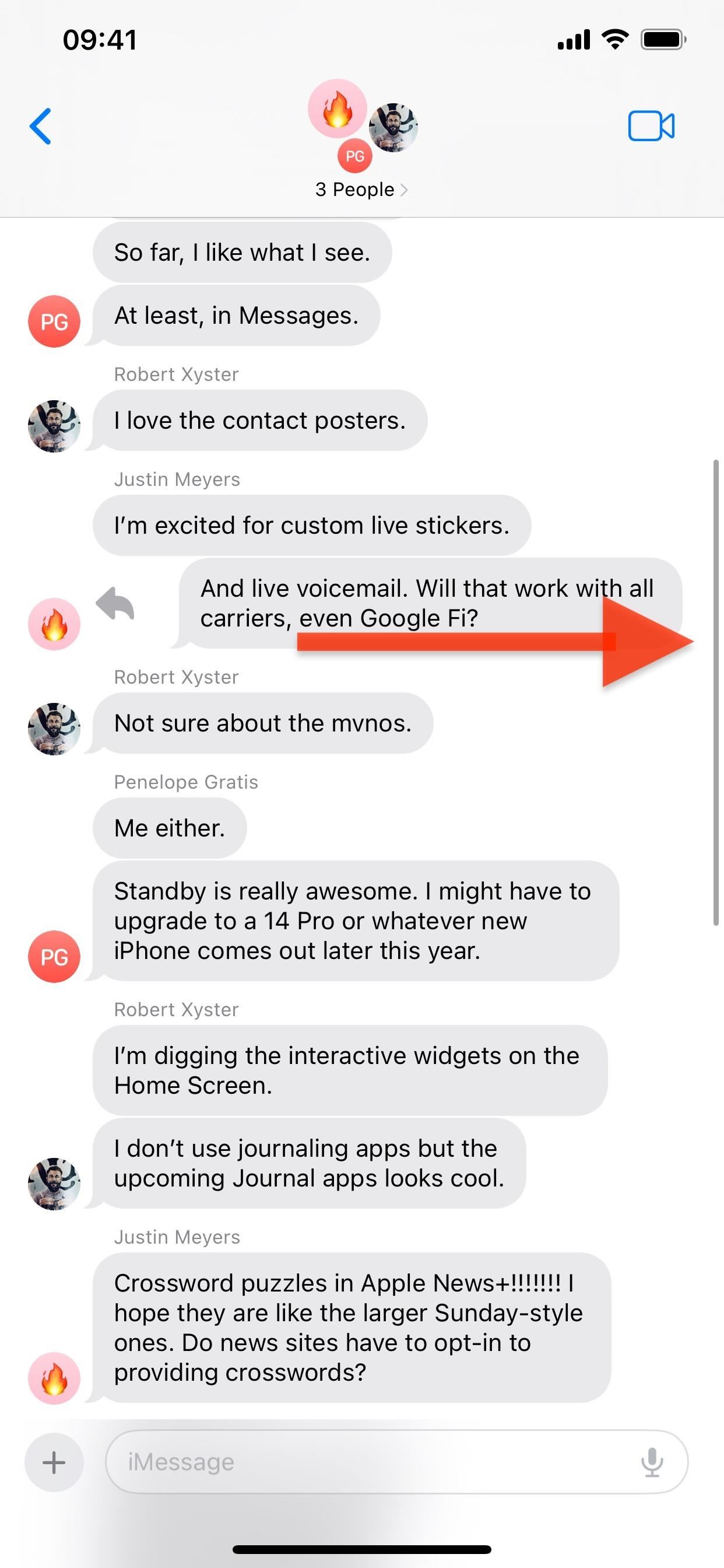
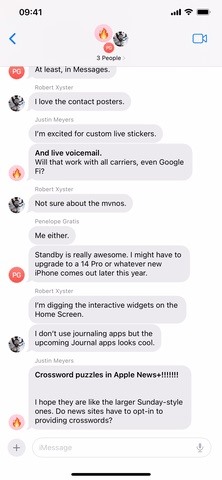
4. Lokasi Baru untuk Aplikasi iMessage
Laci aplikasi iMessage tidak lagi berada di baris di atas keyboard di aplikasi Pesan. Untuk menjaga semua perhatian Anda pada percakapan saat ini, Apple menyembunyikannya di balik tombol plus (+) baru di sebelah kiri bidang penulisan. Ketuk itu, dan daftar vertikal alat yang paling sering Anda gunakan akan muncul, misalnya Kamera, Foto, Stiker, dan Audio, dan Anda dapat menggesek ke atas atau mengetuk”Lainnya”untuk melihat aplikasi iMessage lainnya yang telah Anda pasang.
5. Perubahan Manajemen Aplikasi iMessage
Saat Anda membuka laci aplikasi iMessage baru di iOS 17, Anda masih dapat menekan lama aplikasi dan menyeret dan melepaskannya ke lokasi yang lebih baik dalam daftar. Tetapi Anda tidak dapat membuat perubahan lain dari daftar seperti sebelumnya melalui tombol”Lainnya”. Sebagai gantinya, perubahan ini dapat dilakukan melalui Pengaturan –> Pesan –> Aplikasi iMessage, dan ada beberapa perbedaan dari menu”Lainnya”di iOS 16:
Tidak ada bilah pencarian. 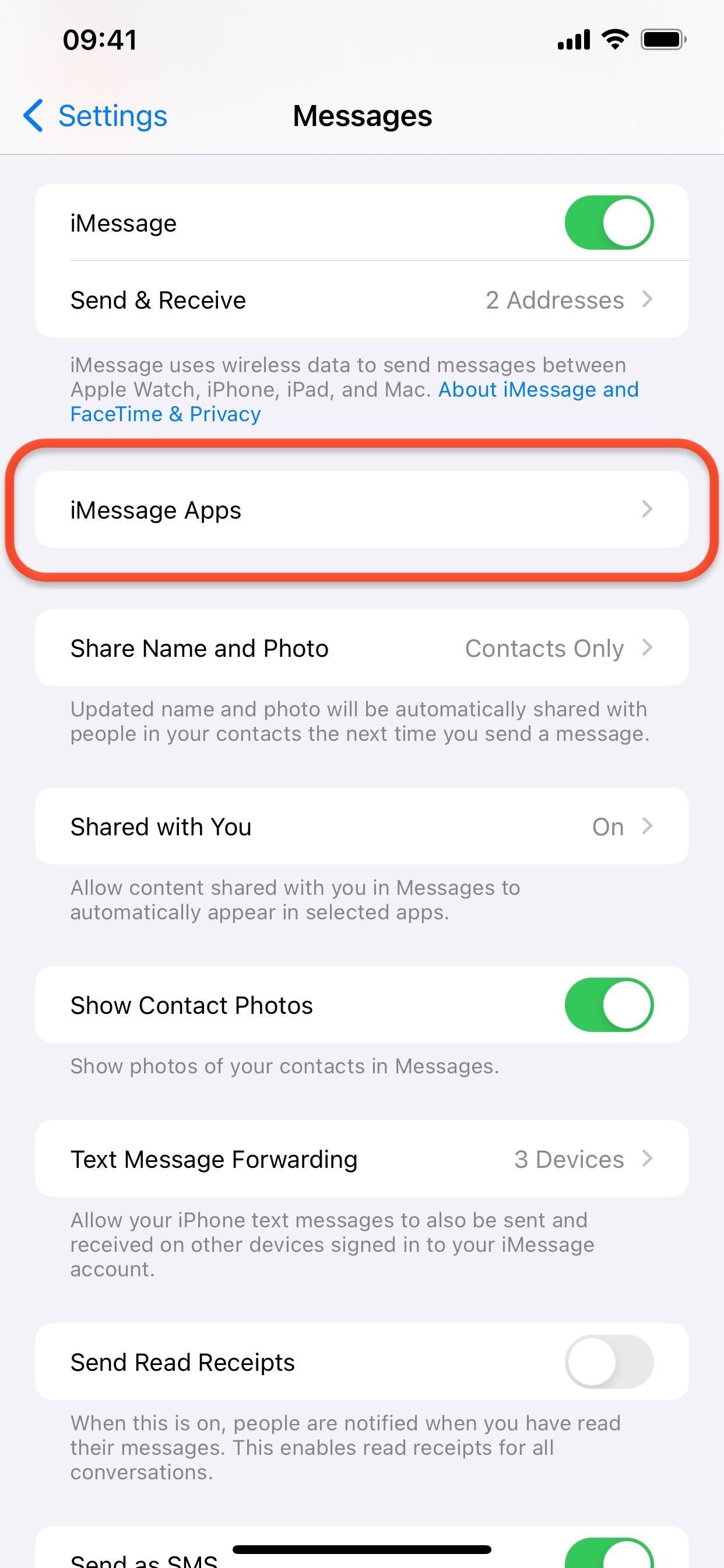

6. Transkripsi Pesan Audio
Ketika seseorang mengirimi Anda pesan audio dalam percakapan iMessage, Pesan akan menampilkan transkripsi dari apa yang ada di rekaman jika bisa. Dengan begitu, Anda dapat langsung melihat apa yang mereka katakan sebelum Anda sempat mendengarkan file audio.
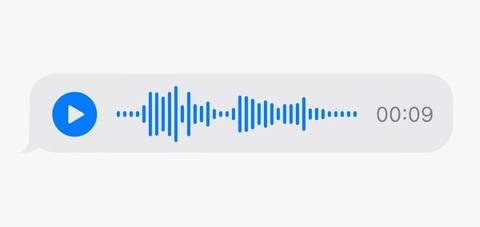 Gambar melalui Apple
Gambar melalui Apple
7. Lokasi Sebaris
Sebelum iOS 17, berbagi lokasi Anda dengan seseorang di Pesan harus dimulai dari Peta, Lacak, atau Siri. Sekarang, Anda dapat melakukannya langsung dari percakapan iMessage menggunakan alat”Lokasi”baru di menu aplikasi iMessage baru. Pertama kali Anda menjalankannya, Anda harus memberi Message izin penggunaan lokasi dan memilih antara koordinat yang tepat dan tidak tepat.
Anda dapat meminta lokasi dari kontak Anda atau berbagi lokasi Anda dengan mereka. Seperti melalui Lacak, Anda dapat membagikan lokasi Anda tanpa batas, hingga penghujung hari, atau hanya selama satu jam.
Anda akan melihat pratinjau peta, sama seperti kebanyakan media lain yang Anda tambahkan ke percakapan. Setelah Anda menekan tombol kirim, hitungan mundur akan dimulai jika Anda memilihnya. Jika Anda berbagi lokasi dengan seseorang yang menggunakan iOS 16 atau versi lebih lama, mereka akan mendapatkan notifikasi untuk membuka aplikasi Lacak — mereka tidak akan melihatnya di percakapan Pesan mereka.
Mengetuk peta sebaris akan membuka penampil langsung di percakapan Pesan untuk melihat lebih banyak area secara langsung. Di iOS 16 dan versi lebih lama, saat Anda berbagi lokasi melalui Peta, tautan dalam percakapan membuka Peta, sementara berbagi lokasi Anda melalui Pesan menggunakan aplikasi Lacak memberi Anda peta sebaris dalam diskusi yang dapat Anda ketuk untuk membuka kartu informasi. Anda dapat mengetuk peta di sana untuk meluaskannya. Jadi pasti lebih disederhanakan di iOS 17.
Peta yang diperluas juga merupakan tempat Anda juga dapat berhenti berbagi lebih awal.
8. Lapor Masuk
Fitur keamanan baru di aplikasi Pesan memberi tahu kontak Anda saat Anda tiba dengan selamat di tempat tujuan, apakah itu rumah, rumah teman, perpustakaan, atau lokasi lain, dan mereka dapat mengirimkan cek kepada Anda-in juga. Untuk mengaksesnya, pilih”Check In”dari menu baru untuk aplikasi iMessage (lihat di atas).
 Gambar melalui Apple
Gambar melalui Apple
Jika ini pertama kalinya, Anda akan dapatkan ikhtisar singkat tentang apa yang dilakukan fitur tersebut. Halaman info pertama mengatakan,”Teman Anda akan diberi tahu secara otomatis saat Anda sampai di tujuan.”Diikuti dengan:”Jika Anda tidak membuat kemajuan menuju tujuan Anda, Anda akan diminta dan memiliki waktu 15 menit untuk merespons.”
Berikutnya, Anda harus memilih data yang ingin Anda bagikan jika Anda tidak tiba di lokasi Anda. Data ini dikirim secara otomatis ke kontak Anda 15 menit setelah ia memeriksa kemajuan Anda, selama Anda tidak menanggapi permintaan.
Data terbatas membagikan lokasi Anda saat ini, lokasi Anda level baterai terakhir yang diketahui, dan sinyal jaringan Anda. Dua yang terakhir dapat membantu kontak menentukan apakah Anda tidak merespons karena baterai mati atau masalah layanan seluler. Data lengkap berbagi data yang sama dengan terbatas tetapi juga rute yang Anda lalui dan lokasi terakhir kali Anda membuka kunci iPhone atau melepas Apple Watch.
Semua informasi yang dibagikan melalui Check In dienkripsi end-to-end.
Melanjutkan pengenalan, ini akan memberi tahu Anda saat kontak Anda diberi tahu.
Kontak Anda akan menerima pesan dengan tujuan Anda dan perkiraan waktu perjalanan saat Anda pertama kali check-in dan pemberitahuan kedatangan saat Anda tiba di tujuan. Mereka juga akan menerima data yang Anda atur jika Anda tidak menanggapi permintaan setelah melakukan panggilan Darurat SOS atau tidak membuat kemajuan. Anda dapat mengubah data yang dikirim dengan masuk ke Pengaturan-> Pesan-> Data Bersama (di bawah Lapor Masuk);”Hanya lokasi saat ini”adalah opsi data terbatas, dan”Semua lokasi yang dikunjungi”adalah opsi lengkap.
Jika kontak tidak menjalankan iOS 17, Pesan akan memberi tahu Anda bahwa Anda tidak dapat mengirim check-in.
9. Menu Stiker Gabungan
Sebelumnya, stiker Anda tersedia secara terpisah melalui Stiker Memoji dan aplikasi iMessage pihak ketiga, tetapi sekarang ada menu”Stiker”gabungan di menu aplikasi iMessage baru. Buka, dan Anda akan melihat semua paket stiker berbeda di bilah atas pemilih stiker.
10. Stiker untuk Semua Emoji
Sepertinya sesuatu yang sudah lama diberikan Apple kepada kita, tetapi iOS 17 akhirnya menghadirkan stiker emoji. Setiap emoji di keyboard iPhone Anda kini tersedia sebagai stiker, dan Anda dapat memutar serta mengubah ukurannya seperti Stiker Memoji saat Anda menyeretnya ke percakapan.
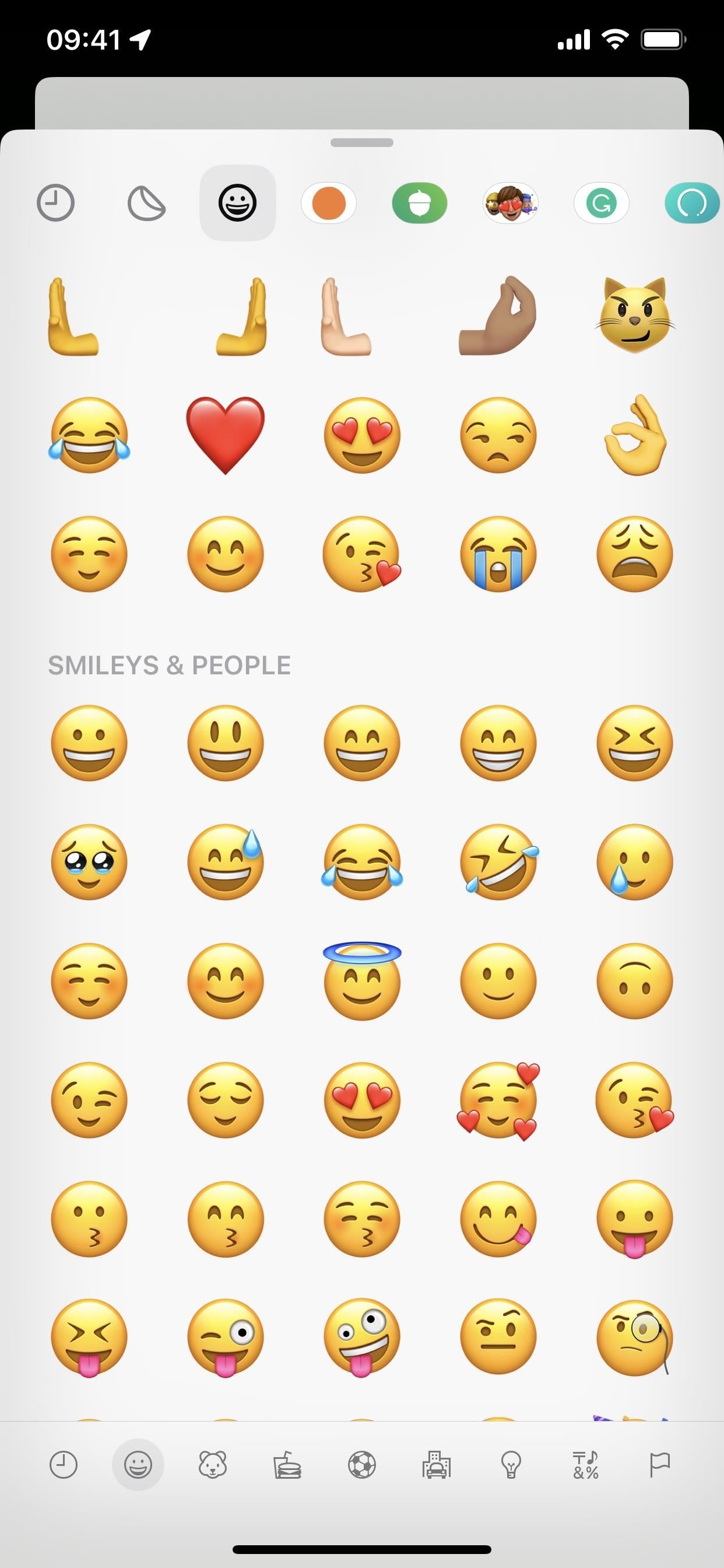
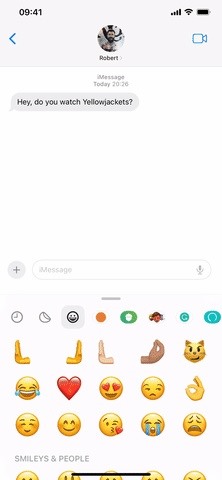
11. Live Stickers
Perubahan stiker signifikan lainnya di iOS 17 adalah Live Stickers — semua Live Photos yang Anda ubah menjadi stiker animasi kustom. Pesan menggunakan alat yang sama dengan yang Anda gunakan untuk mengisolasi subjek dari gambar dan video, tetapi alat ini mengubahnya menjadi stiker tanpa latar belakang yang dapat Anda terapkan dengan efek garis tepi, komik, sembab, dan mengkilap.
Dalam Alat Stiker, ketuk ikon stiker yang mengelupas dari deretan aplikasi, lalu ketuk”Stiker Baru”atau tombol plus (+) untuk membuka penampil foto untuk memilih Live Photo Anda. Jika pratinjau subjek tanpa latar belakang terlihat bagus, ketuk”Tambah Stiker”. Kemudian kupas dan tempel (mis., seret dan lepas) Live Sticker ke gelembung pesan atau ketuk untuk menambahkannya ke bidang teks.
Stiker Anda yang disinkronkan dengan iCloall dari Live Stiker Anda akan tersedia di seluruh perangkat iOS 17, iPadOS 17, dan macOS Sonoma Anda.
12. Nonaktifkan Animasi
Jika Anda bukan penggemar berat Stiker Langsung, GIF, dan animasi lainnya dalam percakapan, Anda dapat menonaktifkannya hanya untuk aplikasi Pesan. Buka Pengaturan-> Aksesibilitas-> Pengaturan Per-Aplikasi-> Pesan (tambahkan jika Anda tidak melihatnya dalam daftar), lalu matikan sakelar”Gambar Animasi”yang baru. Stiker Langsung tidak lagi bergerak, dan Anda harus mengetuk GIF untuk memutarnya, tetapi efek layar iMessage akan tetap diputar otomatis seperti biasa.
Gambar Animasi juga dapat diaktifkan atau dinonaktifkan sistem-lebar melalui Pengaturan-> Aksesibilitas-> Gerakan. Anda juga akan menemukan sakelar di sini untuk mematikan”Efek Pesan Putar Otomatis”jika Anda ingin menonaktifkannya.
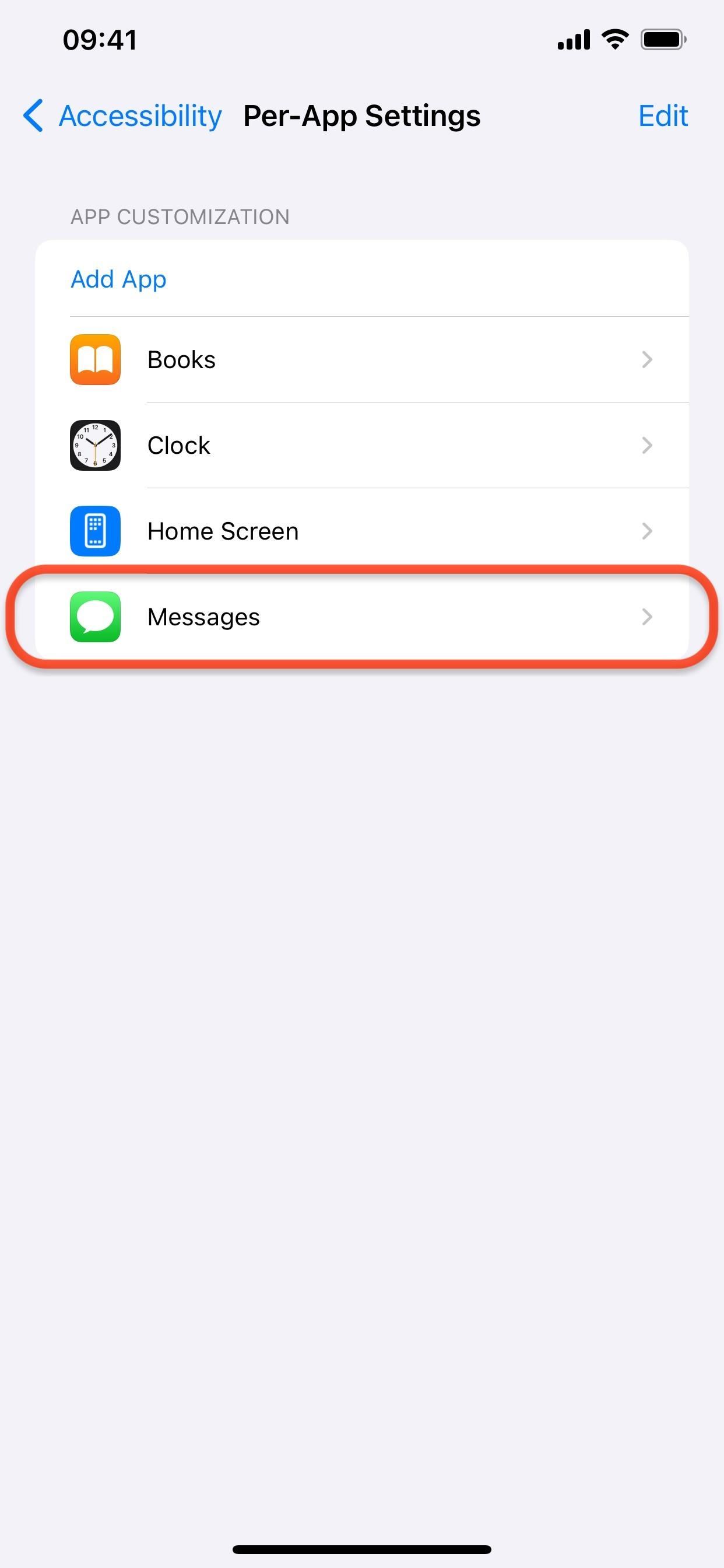
Jangan Lewatkan: Inilah Model iPhone yang Didukung dan Tidak Didukung iOS 17
Amankan Koneksi Anda Tanpa Tagihan Bulanan. Dapatkan langganan VPN Unlimited seumur hidup untuk semua perangkat Anda dengan pembelian satu kali dari Gadget Hacks Shop baru, dan tonton Hulu atau Netflix tanpa batasan regional, tingkatkan keamanan saat menjelajah di jaringan publik, dan banyak lagi.
Beli Sekarang (diskon 80%) >
Promo menarik lainnya untuk dilihat:
Foto sampul, tangkapan layar, dan GIF oleh Justin Meyers/Gadget Hacks (kecuali sebaliknya dicatat)
